
时间:2021-07-27 18:49:07 来源:www.win10xitong.com 作者:win10
我们在操作win10系统的时候,有win10电脑运行cmd命令怎么关闭defend这样的问题,根据大数据分析,确实有很多用户都会面对win10电脑运行cmd命令怎么关闭defend的情况。要是你想自己学习一下解决win10电脑运行cmd命令怎么关闭defend的方法,直接用下面这个步骤:1.Win键+R,运行cmd ,打开命令提示符;2.打开“命令提示符(管理员)”,然后输入就好了。是不是很简单呢?如果还没有解决这个问题的网友,可以再看看具体的方法,接下来我们就好好说一说win10电脑运行cmd命令怎么关闭defend的完全处理法子。
具体方法:
1、Win键r,运行cmd,打开命令提示符;
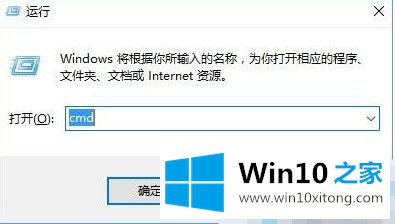
2.打开“命令提示符(管理员)”并输入:
reg添加" HKEY _ LOCAL _ MAChine \ SOFTWARE \ Policies \ Microsoft \ Windows Defender "/v " disable anti spyware "/d 1/t REG _ DWORD/f
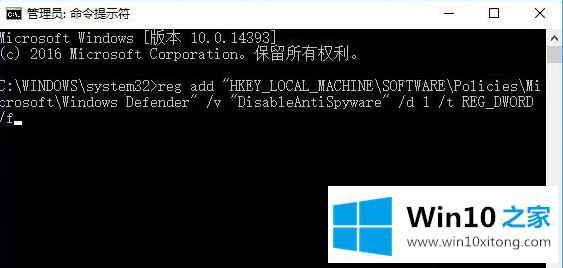
3.重启电脑后,可以看到各种Windows Defender相关的进程都没有了,设置中Windows Defender的各种功能也灰显,如下图所示。
PS:如果你后悔了,想启动WindowsDefender,可以做以下几个:
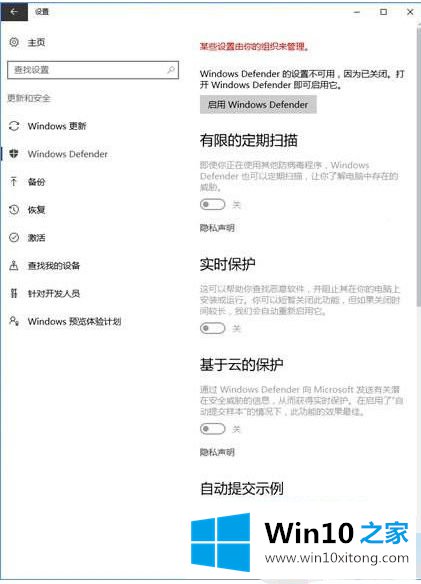
1、Win键r,运行regedit,打开注册表编辑器;
2.导航到HKEY _本地_机器\软件\策略\微软\窗口防护器;
3.删除禁用反间谍软件的键值。
以上是在win10电脑上运行cmd命令关闭防御功能的操作步骤,希望对大家有帮助。
到这里,小编就已经全部告诉了大家win10电脑运行cmd命令怎么关闭defend的完全处理法子,希望这篇文章对你有所帮助,谢谢大家对本站的支持。